Page 1
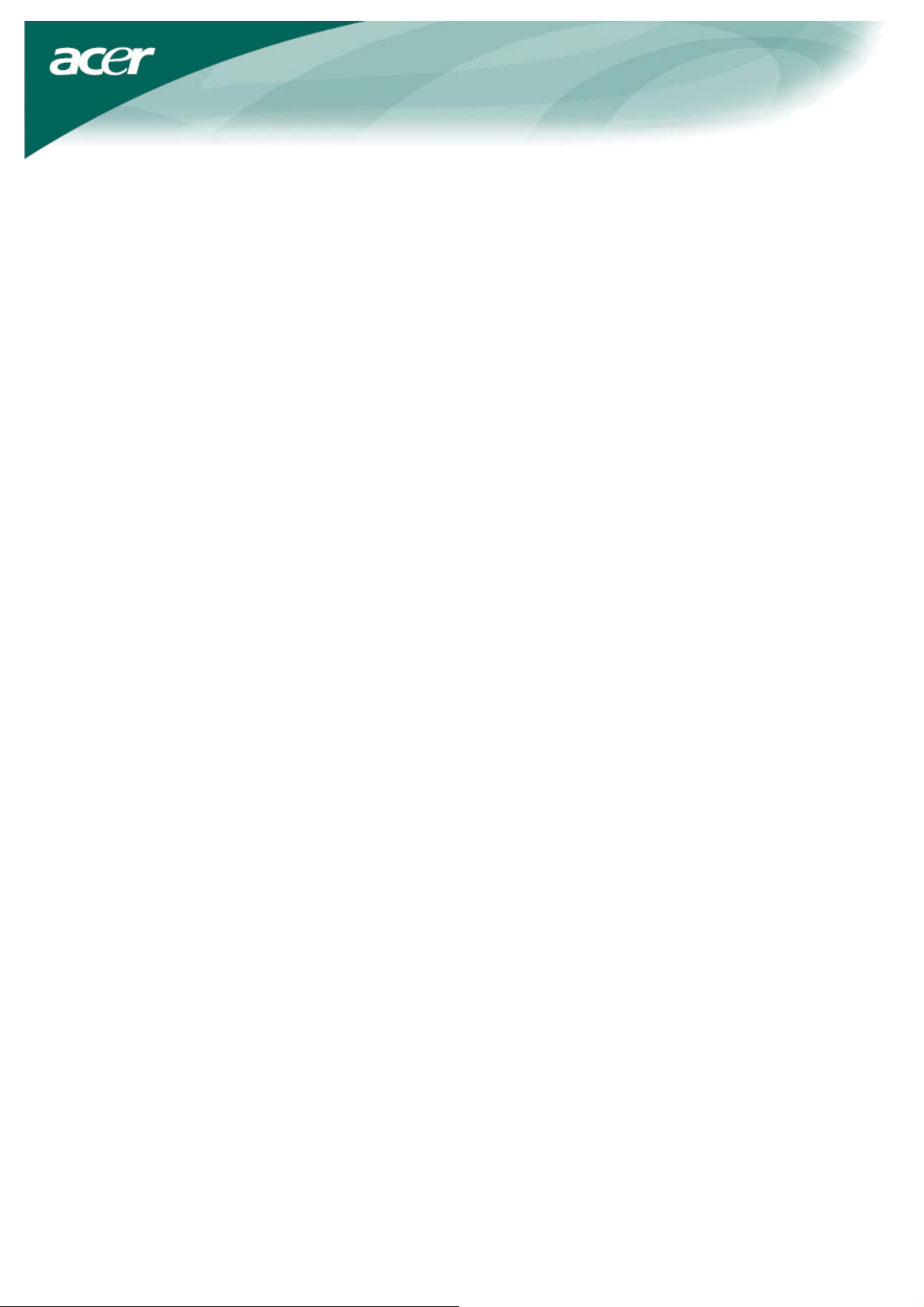
Содержание
Меры предосторожности ............................................................................................2
Содержание комплекта поставки.............................................................................3
Инструкции по установке ..........................................................................................4
Сборка монитора ..............................................................................................................................4
Разборка монитора ...........................................................................................................................4
Регулировка угла обзора..................................................................................................................4
Подключение устройств ..................................................................................................................5
Включение питания .........................................................................................................................5
Регулировка параметров дисплея ............................................................................6
Внешние органы управления ..........................................................................................................6
Параметры экранного меню......................................................................................7
Пункты экранного меню..................................................................................................................7
Диагностика и устранение неисправностей ...........................................................9
Основные технические характеристики...............................................................10
1
Page 2
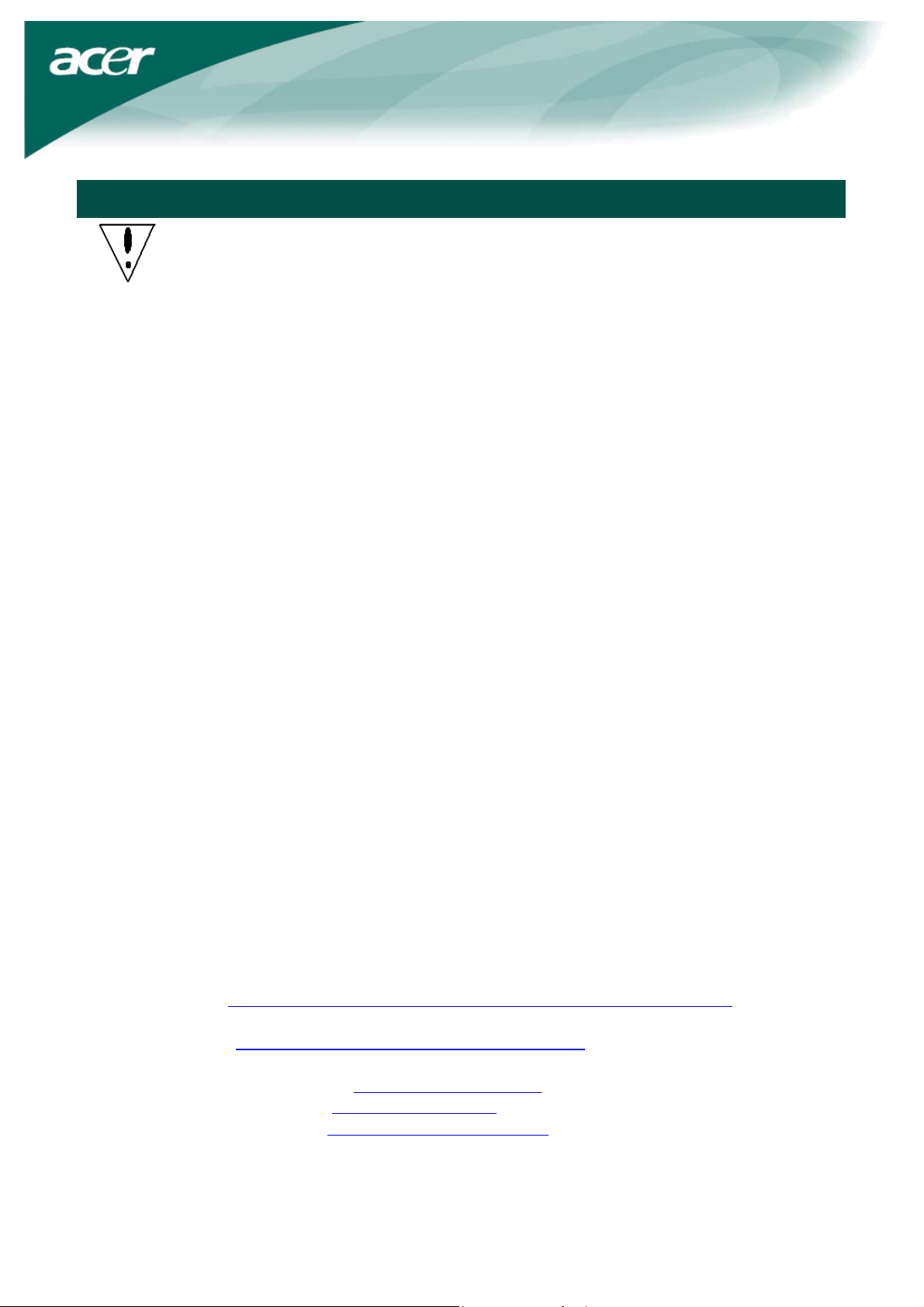
Меры предосторожности
Монитор можно повредить, если расположить его слишком близко к источнику
Информация о переработке
нами стратегии защиты окружающей среды и твердо убеждены, что эта
стратегия способствует оздоровлению нашей планеты, поскольку она
обеспечивает должную обработку и переработку технологических устройств
по окончании срока их службы.
можно выделить и снова использовать в новых, удивительных системах. С
другой стороны, иные материалы могут быть отнесены к опасным и ядовитым
веществам. Мы настоятельно рекомендуем обратиться по указанным ниже
адресам для получения информации о переработке данного изделия.
США : http://www.ciwmb.ca.gov/electronics/act2003/Recovery/Approved/
Азия : http://recycle.epa.gov.tw/public/public4_2.htm
Европа : EL-Kretsen: http://www.el-kretsen.se/
тепла. Нельзя устанавливать монитор вблизи батареи отопления, плиты, камина и
т.п.
Не закрывайте щели и отверстия на задней и верхней стенках корпуса, так как
монитору требуется вентиляция. Для предотвращения возможности перегрева
монитора его следует располагать в помещении с хорошей
Нельзя прикасаться к экрану острыми предметами, такими как ножи, ручки или
карандаши. Прикосновение таких предметов к экрану приведет к появлению
неудалимых царапин на ЖК-панели.
Во время очистки монитора его нужно отсоединять от розетки сети
электропитания, чтобы избежать опасности поражения электрическим током. Для
внешней очистки монитора используйте мягкую
Трудновыводимые пятна удаляй те тканью, слегка смоченной в жидком моющем
средстве для нежных тканей. Вблизи монитора нельзя держать емкости с
жидкостями, в том числе аэрозольные баллончики. Не брызгайте чистящую
жидкость прямо на монитор; лучше слегка смочить ткань и ею протереть
поверхность. Попадание жидкости внутрь монитора может вызвать поражение
электрическим током
и/или повреждение монитора.
безворсовую ткань.
вентиляцией.
При возникновении неполадок в работе монитора сначала прочитайте раздел
"Диагностика и устранение неисправностей". Если это не поможет устранить
проблему, то не пытайтесь отремонтировать монитор самостоятельно; открытие
или снятие стенок корпуса сопряжено с риском поражения электрическим током, в
том числе с риском травмы или даже смерти. Если приведенные в этом разделе
рекомендации не помогут устранить неисправность, обратитесь в сервисный центр.
Мы, корпорация Acer, чрезвычайно внимательно относимся к реализуемой
Эти устройства содержат пригодные для переработки материалы, которые
EL-retur: http://www.elretur.no/
SWICO: http://swico.one.webbuild.ch/
2
Page 3
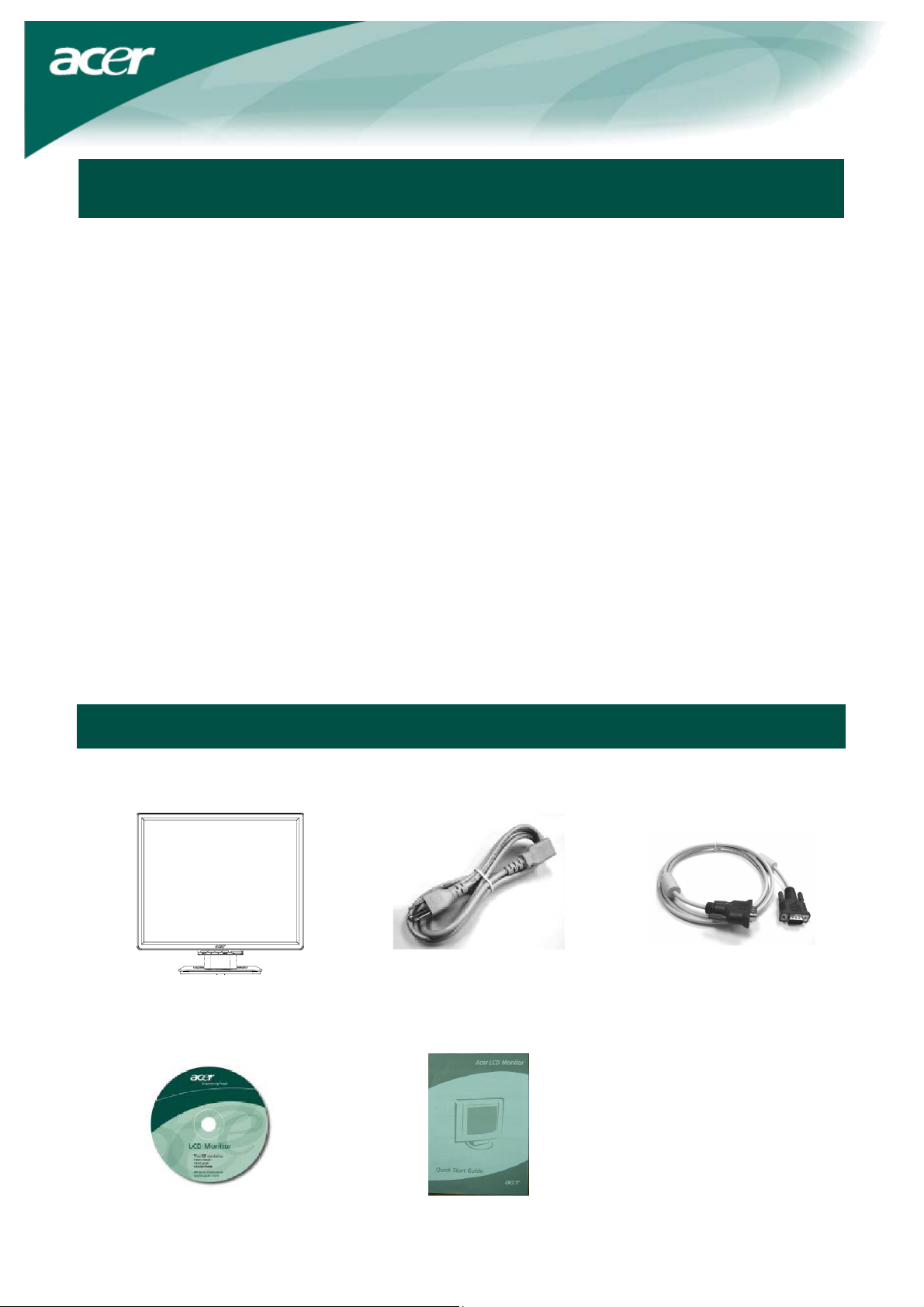
СПЕЦИАЛЬНЫЕ ЗАМЕЧАНИЯ, КАСАЮЩИЕСЯ
ЖИДКОКРИСТАЛЛИЧЕСКИХ МОНИТОРОВ
Нижеизложенные признаки являются нормальными для жидкокристаллического
монитора и не указывают на наличие неполадки.
ПРИМЕЧАНИЯ
Из-за характера люминисцентного излучения экран может мигать в начале
работы с монитором. Чтобы мигание исчезло, выключите сетевой
переключатель, а затем включите его вновь.
В зависимости от используемого вами узора рабочего стола, яркость экрана
может быть немного неравномерной.
Не менее 99,99 % пикселей жидкокристаллического экрана являются
работоспособными. Дефекты изображения, такие как пропущенный пиксель
или все время светящийся пиксель, составляют не более 0,01 %.
Из-за свойств жидкокристаллического дисплея бывшее на экране
изображение может сохраняться после переключения на другое изображение,
если предыдущее изображение отображалось на экране в течение нескольких
часов. В этом случае экран восстанавливается медленно, меняя изображение,
или после выключения сетевого переключателя на несколько часов.
Содержание комплекта поставки
ЖК-монитор
Руководство для
пользователя (CD)
Шнур питания
Краткое руководство
Шнур видеоадаптера
(VGA)
3
Page 4

Инструкции по установке
Сборка монитора
1. Расположите монитор точно над
подставкой.
2. Вставьте шейку монитора в подставку по
направляющей.
Разборка монитора
Если вам понадобится заново упаковать монитор, то отсоедините монитор от основания и
уложите их в картонную упаковку. Разборка монитора:
1. Отсоедините сетевой шнур питания.
2. Вытяните 4 крючка-зажима в нижней части основания.
3. Отделите монитор от основания и уложите их в картонную упаковку.
Важно
Сначала подготовьте чистую ровную поверхность, на которую вы положите монитор после
того, как снимете его с подставки. Затем накройте монитор чистой сухой тканью, чтобы
предотвратить его повреждение. Осторожно потянув монитор вверх, снимите его с
подставки.
Регулировка угла обзора
Диапазон углов обзора монитора составляет -5°~20°.
4
Page 5

Подключение устройств
Осторожно: Сначала следует отключить компьютер и монитор от сети
электропитания.
Шнур питания Подсоедините к монитору шнур питания, вилку которого затем
вставьте в заземленную розетку сети электропитания.
VGA-кабель Соедините сигнальный кабель к выходному разъему VGA
графической карты на компьютере. Затем привинтите винтики на
соединительном звене.
ВНИМАНИЕ: 15-контактный разъем D-Sub кабеля VGA имеет трапециевидную
форму. Вставляя этот разъем, совместите его форму с формой
ответного разъема и проверьте целостность штырьков (не погнуты ли
они).
Включение питания
Сначала включите питание монитора, затем включите питание компьютера. Когда
загорится зеленый светодиодный (СД) индикатор кнопки питания, это будет означать, что
компьютер готов к работе. Примерно через 10 секунд должен появиться видеосигнал. Если
зеленый светодиодный индикатор кнопки питания не загорится или не появится
видеосигнал, то проверьте правильность подключений.
5
Page 6

Регулировка параметров дисплея
Внешние органы управления
1
2
3
4
АВТО
<
>
УМЕНЬШИТЬ
УВЕЛИЧИТЬ
Управление
экранным
меню
Если экранное меню включено, то нажатие этой кнопки
приведет к выходу из режима выбора параметров в экранном
меню. Если экранное меню выключено, то после нажатия
этой кнопки монитор автоматически установит оптимальные
значения положения на экране, фокусировки и тактовой
частоты дисплея.
Если экранное меню включено, то нажатием этой кнопки вы
сможете выбирать параметры экранного меню и регулировать
их значения.
Если экранное меню включено, то нажатием этой кнопки вы
сможете выбирать параметры экранного меню и регулировать
их значения.
Нажмите эту кнопку, чтобы вывести экранное меню на
дисплей.
Нажмите эту кнопку еще раз, чтобы войти в режима выбора
пунктов в экранном меню.
Служит для включения/выключения питания
5
ПИТАНИЕ
Зеленый цвет СД-индикатора: питание включено
Оранжевый цвет СД-индикатора: режим ожидания
6
Page 7

Параметры экранного меню
См. раздел "Внешние органы управления" на стр.6.
Для регулировки параметров экранного меню:
1. Нажмите кнопку MENU, чтобы вывести экранное меню на дисплей. Нажмите еще
раз, чтобы из 10 пунктов в экранном меню выбрать нужный.
2. Нажимая кнопки < или >, выделите нужный параметр, затем установите для него
нужное значение.
3. Закончив регулировку, нажмите кнопку AUTO, чтобы выключить экранное меню.
Пункты экранного меню
BRIGHTNESS (ЯРКОСТЬ):
Служит для регулировки яркости изображения на экране.
CONTRAST (КОНТРАСТ):
Служит для регулировки соотношения темных и светлых цветовых
оттенков для достижения нужного уровня контраста.
FOCUS (ФОКУСИРОВКА):
Служит для устранения искажений по горизонтали и делает
изображение ясным и четким.
CLOCK (ТАКТОВАЯ ЧАСТОТА):
Если на заднем плане экрана видны вертикальные полосы, то
регулировка этого параметра позволяет свести к минимуму их
размер, сделав их менее заметными. Регулируя этот параметр,
можно также изменять размер экрана по горизонтали.
H-Position (Положение по горизонтали):
Служит для регулировки по горизонтали.
V-Position (Положение по вертикали):
Служит для регулировки по вертикали.
COLOR (ЦВЕТ):
Для регулировки цвета есть три варианта:
Теплый (красновато-белый)
Хол одны й (голубовато-белый)
Определяемый пользователем
Вы можете отрегулировать красную, зеленую и синюю
составляющие цвета, чтобы добиться нужной интенсивности.
7
Page 8

LANGUAGE (ЯЗЫК):
Выбор языка надписей на экранном меню из следующего списка:
английский, немецкий, испанский, упрощенный китайский,
традиционный китайский, французский, итальянский и японский.
OSD SETTING (ПАРАМЕТРЫ ЭКРАННОГО МЕНЮ)
Служат для изменения положения окна экранного меню на дисплее и
времени, в течение которого оно будет отображаться.
AUTO CONFIG (АВТОНАСТРОЙКА):
Система автоматически выставляет значения всех параметров.
INFORMATION (ИНФОРМАЦИЯ):
На экране отображаются краткие сведения.
RESET (СБРОС):
Ус т а н о вк а стандартных значений для всех параметров.
EXIT (ВЫХОД):
Выключение экранного меню.
8
Page 9

Описание
неполадок
Не горит
СД-индикатор
питания
Отсутствует
изображение
Диагностика и устранение неисправностей
Возможный способ устранения
• Проверьте, установлен ли выключатель питания в положении ВКЛ.
• Проверьте, подключен ли шнур питания.
• Проверьте, установлен ли выключатель питания в положении ВКЛ.
• Проверьте, подключен ли шнур питания.
• Проверьте, надежно ли подключен видеокабель к разъемам на задней
стенке монитора и компьютера.
• Пошевелите мышку или нажмите любую клавишу на клавиатуре,
чтобы вывести монитор из режима ожидания.
У изображения
неестественные
цвета
Изображение
дрожит или имеет
волнообразные
искажения
Изображение не
выровнено по
центру или имеет
нежелательный
размер
Осторожно: Не пытайтесь самостоятельно проводить техническое обслуживание
• См. раздел "Регулировка цвета", где описано, как настраивать
красную, зеленую и синюю составляющие цвета и как выбирать
цветовую температуру.
• Уберите или выключите электроприборы, которые могут вызывать
помехи.
• Осмотрите видеокабель монитора и проверьте, не погнуты ли
штырьки разъема.
• Нажмите кнопку AUTO, чтобы монитор автоматически установил
оптимальное положение изображения на экране.
• См. раздел "Регулировка положения".
монитора или снимать кожух компьютера. Если проблему не удастся
решить с помощью рекомендаций, приведенных в разделе "Диагностика
и устранение неисправностей", то обратитесь в сервисный центр.
9
Page 10

Основные технические характеристики
Характеристика Значение
ЖК-панель
Дисплей 19-дюймовая плоская ЖК-панель с активной матрицей на
тонкопленочных транзисторах (TFT)
Максимальное разрешение SXGA 1280×1024 пикселей
Размер пиксела (шаг точки)
Количе ство отображаемых
цветов
Яркость
Коэффициент контраста
Время отклика
Уго л обзора по горизонтали
Уго л обзора по вертикали
Внешние органы
управления
Положения
выключателя питания
Кнопки регулировки AUTO, <, >, MENU
Управление экранным меню
Контраст / Яркость Контраст / Яркость
Фокусировка / Тактовая
частота
Положение Положение
Цвет Цвет
Язык Язык
Регулировка
параметров экранного
меню
Автонастройка Автонастройка
Информация Информация
Сброс Сброс
Выход Выход
Видеоинтерфейс
Видеосигнал Аналоговый, номинал 0,7 В
Синхронизация TTL (транзисторно-транзисторная логика) (+/ -)
Plug & Play DDC2B
Электропитание
Источник питания 100~240 В перем. тока, 50/60 Гц
Потребляемая мощность
при работе в обычном
режиме
Потребляемая мощность в
режиме ожидания
Размеры и вес
Размеры (Ш х В х Г)
Вес (нетто/брутто)
0.294 мм
16,2 млн.
250 кандел/м
2
(типичное значение)
500:1 (типичное значение)
12 мс (типичное значение)
140°
140°
ВКЛ./ВЫКЛ.
Фокусировка / Тактовая частота
Регулировка параметров экранного меню
не более 40 Вт
не более 1 Вт
411.6X407.9X182 мм (с подставкой)
4.7 кг / 6.3 кг
10
